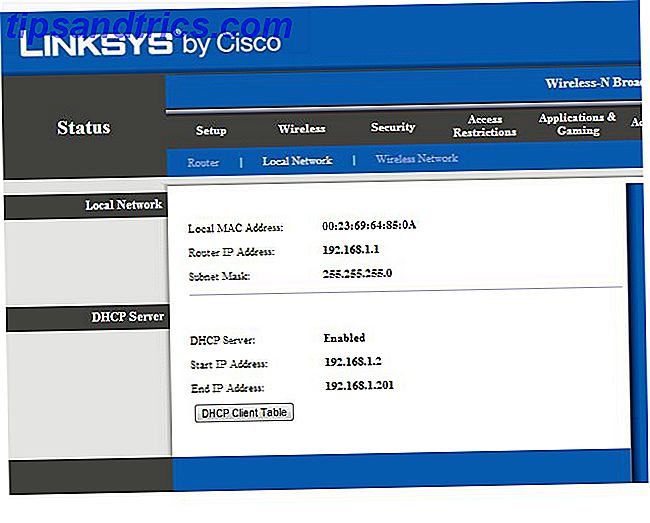
Haga clic en ... esperar Haga clic en ... esperar Haga clic en ... .ARG! ¿Suena familiar? Ese es el sonido de alguien que se está quedando sin ancho de banda de Internet.
Muchas cosas pueden agotar la capacidad de esa tubería que conecta su computadora a Internet. Podrían ser otras personas o dispositivos en su red, o incluso podría ser aplicaciones maliciosas o servicios que se ejecutan en la PC. El problema puede ser tan grave que algunas personas arrojan su computadora y compran una nueva.
No tiene por qué ser así. Si bien el problema podría provenir de cualquier parte, no es imposible solucionarlo si sabe dónde buscar, qué herramientas usar y qué hacer cuando encuentra al culpable. En este artículo, voy a echarte una mano y guiarte en el proceso de rastrear ese problema de ancho de banda y detenerlo.
Seguimiento del Bandit Bandit Bandit a través de su enrutador
Puede comenzar en cualquier lugar cuando se trata de aislar el ancho de banda de su red o dentro de su computadora, pero para agarrar la fruta que está a la altura, es mejor comenzar con su red. Los mejores enrutadores y módems para cada presupuesto Los mejores enrutadores y módems para todos los presupuestos Hemos reunido los mejores enrutadores y módems para cada presupuesto, incluidos consejos sobre qué buscar al comprar enrutadores y módems. Lee mas . Algunas de las soluciones siguientes pueden centrarse en un culpable rápidamente y resolver sus problemas de inmediato. Entonces, ¿por qué perder tiempo resolviendo problemas en su propia computadora antes de cancelar los problemas externos como una posibilidad?
La primera y más rápida forma de verificar qué está conectado a Internet a través de su enrutador es la tabla Cliente DHCP. Cada enrutador es un poco diferente, por lo que es posible que deba buscar para qué menú está incluida la tabla. Para Linksys, generalmente está en la pestaña "Estado" y luego en el elemento del menú "Red local".
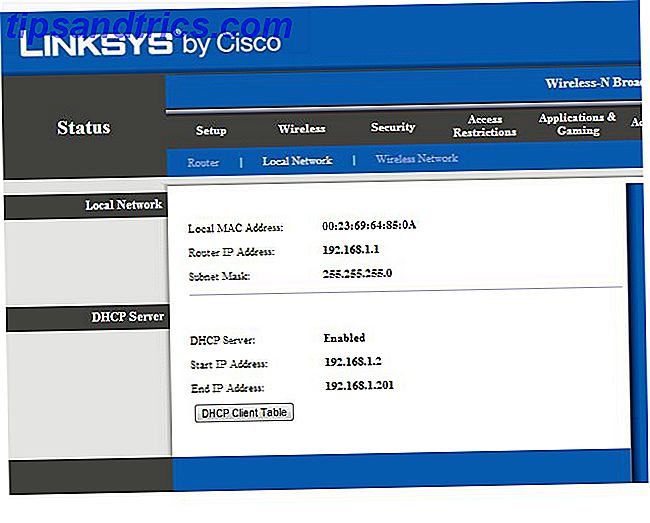
A continuación, simplemente haga clic en el botón "Tabla de clientes DHCP", que lo llevará a una lista de todos los clientes que actualmente están conectados a su red. ¿Hay alguno que no reconozcas? Si es así, podría existir un vecino que extrae gran parte de tu ancho de banda.
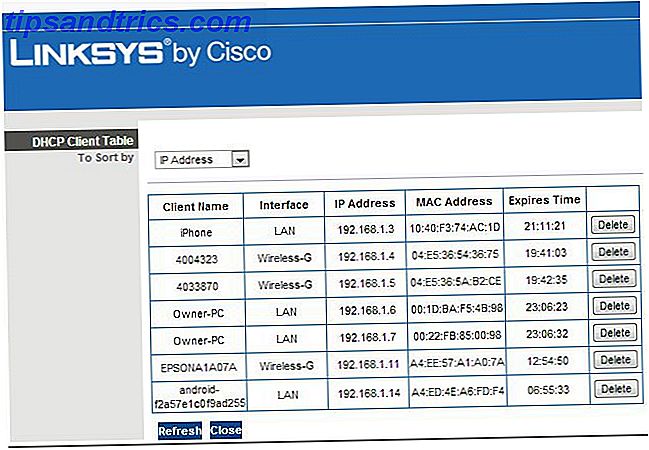
Todo lo que tiene que hacer para ponerle fin es hacer clic en el botón "Eliminar" a la derecha de ese cliente. Solo tenga cuidado de no eliminar inadvertidamente uno de sus propios clientes, ya que para volver a conectarse a la red con ese dispositivo, es posible que deba volver a ingresar su contraseña de seguridad. No es un gran problema, solo una molestia.
NETGEAR R6700 Nighthawk AC1750 Dual Band Smart WiFi Router, Gigabit Ethernet (R6700) NETGEAR R6700 Nighthawk AC1750 Dual Band Smart WiFi Router, Gigabit Ethernet (R6700) Comprar ahora En Amazon $ 95.95
Utilice utilidades de terceros para resolver problemas de ancho de banda
Otra opción es recurrir a herramientas de software que puedan llegar y monitorear dispositivos en su red. Una de esas utilidades es una aplicación gratuita llamada Capsa, que Matt mencionó realmente en su Guía de redes domésticas conectadas: su guía completa para redes domésticas conectada: su guía completa para redes domésticas Hace solo cinco años, la creación de redes domésticas era excepcional. La mayoría de las personas tenía solo uno o dos dispositivos con capacidad de red y la conectividad inalámbrica estaba ganando una amplia adopción del estándar 802.11g, rápido y confiable. Lee mas .
Capsa es realmente impresionante, y es difícil creer que sea software libre. Al ejecutar Capsa, puede ver el tráfico en su red y las tasas de transferencia de datos asociadas hacia y desde los diversos hosts, que puede encontrar en la pestaña "Protocolo" una vez que presiona "Iniciar" en la pantalla principal de bienvenida.
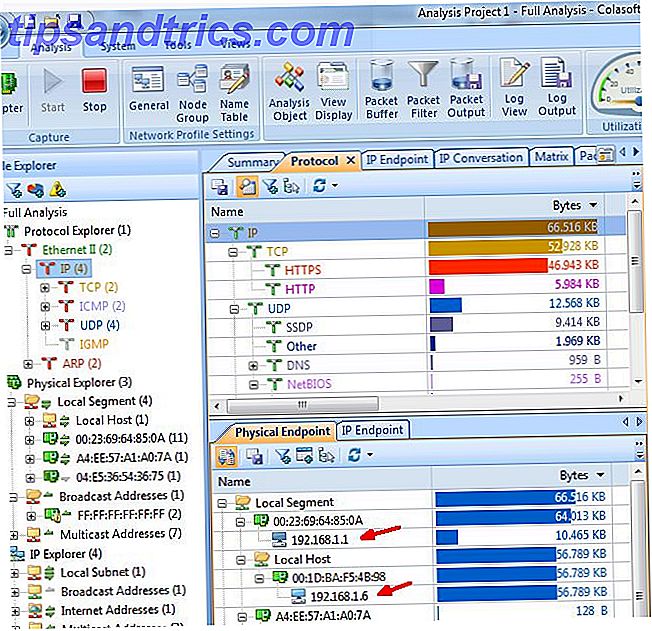
Esto está mejor organizado en la pestaña Punto final de IP, que alinea todos los hosts en un área y luego en el panel inferior, le muestra todas las conexiones IP remotas del host que seleccionó en el panel superior. Por cierto, esta es una gran manera de verificar qué están haciendo sus hijos en su red sin instalar realmente el software de monitoreo en su computadora.
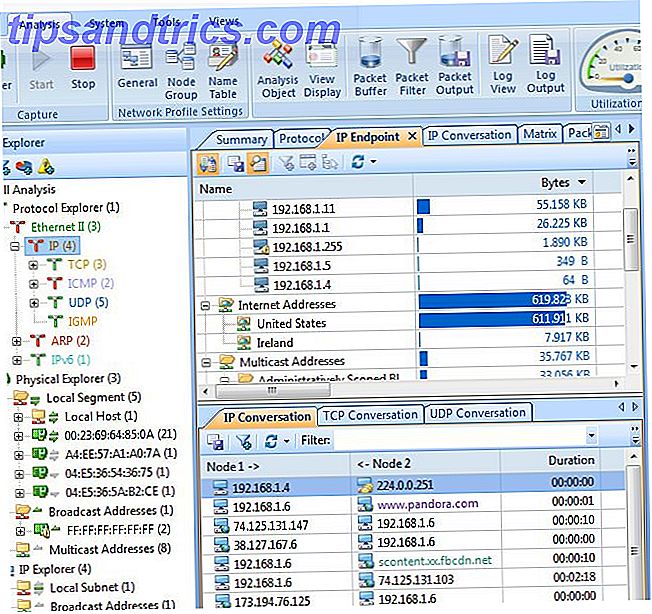
Capsa es, de lejos, mi favorito. Esto es similar al uso de otra aplicación de monitoreo de ancho de banda que mencioné recientemente, llamada NetworkMiner, excepto que Capsa trata menos sobre el pirateo y el pirateo de redes, y más sobre monitorear su red para actividades y diferentes protocolos de tráfico. Sin embargo, cualquiera de las aplicaciones te serviría bien.
Encuentra software malicioso o malintencionado en Internet
La otra posibilidad es que no haya nada en su red que esté causando la contracción del ancho de banda, sino algo que se ejecute directamente dentro de su PC. Las computadoras antiguas son conocidas por infectarse con pequeñas aplicaciones llamadas "bots" que se ejecutan silenciosamente en segundo plano, se conectan a un servidor remoto y envían silenciosamente correos electrónicos no deseados a cientos o miles de direcciones de correo electrónico al día. Ese es solo un ejemplo. El software malicioso puede consumir su ancho de banda de muchas maneras diferentes.
La forma de identificar esos problemas es revisando todas sus conexiones de red e identificando cualquiera que parezca inusual. Puede hacer esto haciendo clic en Inicio -> Ejecutar y escribiendo "CMD" y presionando Enter. Cuando obtenga la ventana de comando hacia arriba, escriba "netstat -o".
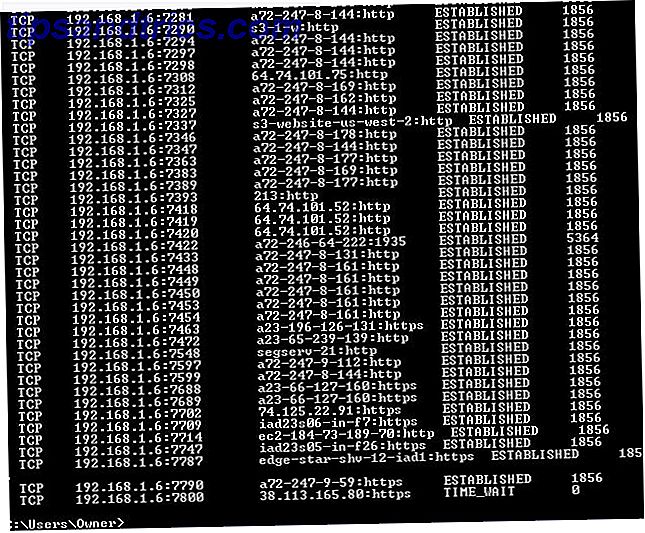
Esto muestra todas las conexiones de red abiertas en su computadora. Dependiendo de lo que haya abierto, esta lista puede tardar un rato en finalizar y puede desplazarse fuera de la pantalla, por lo que incluso podría añadir un ">> network.log" al final del comando para registrarlo en un archivo de texto.
Vigile cualquier dirección http o IP extraña en la tercera columna y anote el PID para aquellos de la lista. Para identificar esa aplicación, abra el Administrador de tareas (Inicio-> Ejecutar-> "TaskMgr") y vaya a la pestaña Servicios.
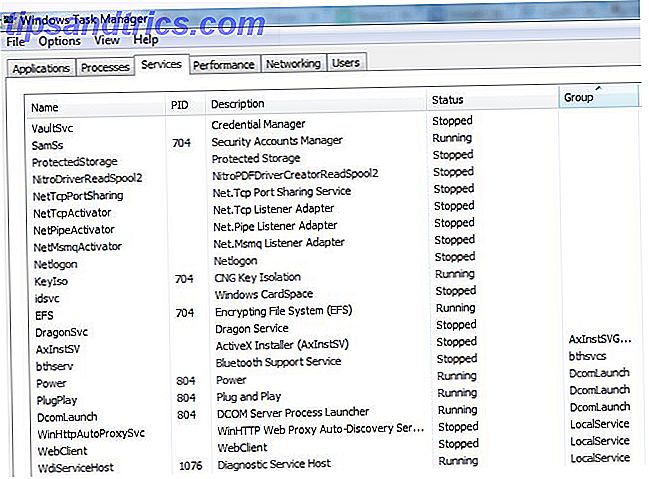
Ubique el PID en la lista para encontrar el niño problemático. Si ve algún valor de PID que tenga muchas conexiones de red abiertas y esté relacionado con un servicio que no reconoce o que no sabía que se estaba ejecutando en su computadora, detenga el servicio y vea qué ocurre con su rendimiento de Internet. Esta es una buena manera de tropezar con un cerdo de ancho de banda con solo un poco de trabajo.
Por cierto, si no lo sabía, también puede ver los valores PID de cada proceso que se ejecuta en su computadora yendo a la pestaña Procesos, haciendo clic en el elemento de menú "Ver", seleccionando columnas y marcando la casilla para PID .
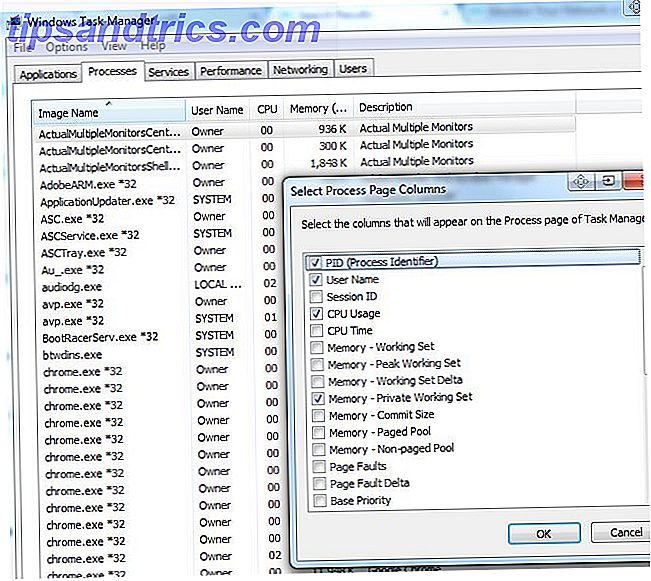
¡Seguramente encontrará el culpable entre los servicios y procesos que tienen conexiones de red abiertas!
Acércate al culpable con el monitor de recursos de Windows
De hecho, mientras está en el Administrador de tareas, para acceder a otra herramienta de solución de problemas de ancho de banda, haga clic en la pestaña "Rendimiento" y luego haga clic en el botón "Monitor de recursos" en la parte inferior.
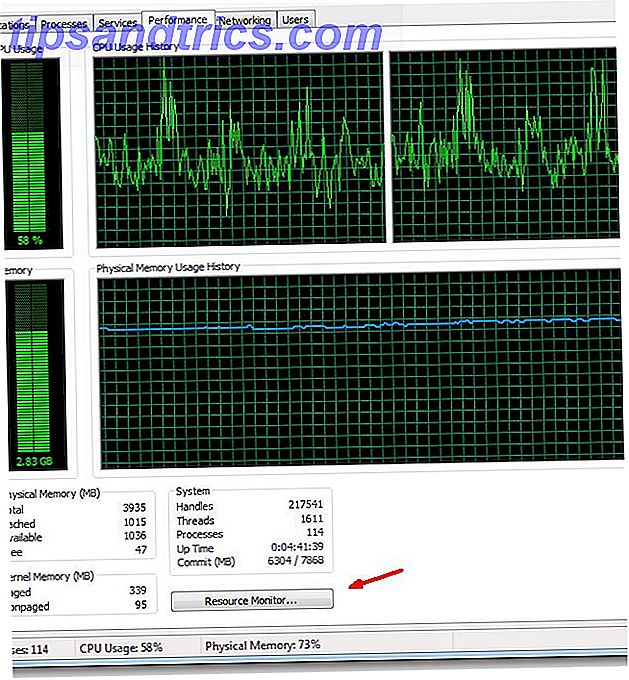
El monitor de recursos es una de las herramientas más potentes disponibles en su arsenal de resolución de problemas de red, en mi opinión.
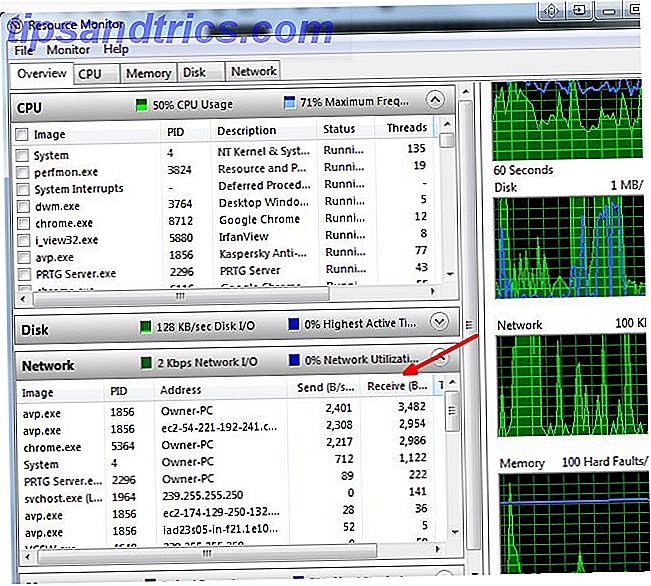
Solo un vistazo rápido a los valores de ancho de banda de envío / recepción en el panel de Red me muestra que Kaspersky es realmente el mayor consumidor de ancho de banda en este momento, seguido de cerca por Chrome. Esto podría indicar que el software antivirus está realizando una actualización de la base de datos. Lo que no debería ver en la parte superior de la lista es algún archivo ejecutable del que nunca haya oído hablar.
Recupere su ancho de banda eliminando el malware
Detener el software benigno de obstruir el ancho de banda es una cosa, pero eliminar el malware de su computadora es una historia completamente diferente. Es por eso que dedicamos una guía completa para la eliminación de malware y pasos adicionales de eliminación de malware 10 pasos a seguir cuando descubre malware en su computadora 10 pasos a seguir cuando descubre malware en su computadora Nos gustaría pensar que Internet es un lugar seguro para Pasamos nuestro tiempo (tos), pero todos sabemos que hay riesgos en cada esquina. Correo electrónico, redes sociales, sitios web maliciosos que han funcionado ... Leer más.
Una vez que te las arreglas para deshacerte de los asquerosos secuestradores, podrías tener problemas con los restos de malware, como cambios en la configuración de Internet o del navegador. Todo esto puede solucionarse, pero si no quiere volver a pasar por esta experiencia, lea nuestros consejos sobre el sentido común para evitar la captura de malware en primer lugar.
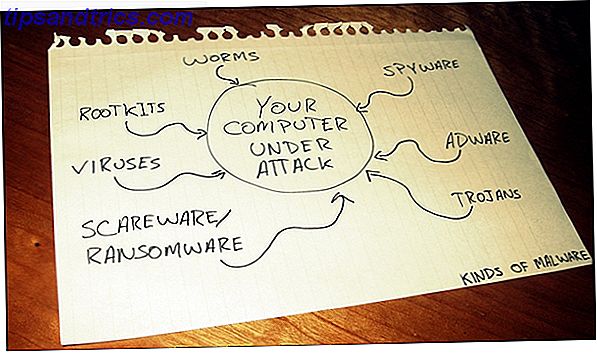
Lleva tu bandwith en tus propias manos
Como puede ver, hay muchas herramientas y trucos para rastrear al delincuente y recuperar ese precioso ancho de banda ¿Su WiFi Speed Drop? ¡Aquí está el por qué y cómo solucionarlo! ¿Su velocidad de WiFi se reduce? ¡Aquí está el por qué y cómo solucionarlo! En un momento domina absolutamente en su juego en línea mientras descarga algunas películas (legalmente, por supuesto), y al siguiente momento apenas puede cargar una página web simple. ¿Lo que da? Lee mas . No necesitas sufrir silenciosamente. Puedes luchar.
¿Alguna vez ha utilizado alguna de las sugerencias o herramientas anteriores para identificar un ladrón de ancho de banda? 4 maneras en que Windows 10 desperdicia su ancho de banda de Internet 4 maneras en que Windows 10 desperdicia su ancho de banda en Internet ¿Windows 10 está desperdiciando su ancho de banda de internet? A continuación, le mostramos cómo comprobarlo y qué puede hacer para detenerlo. Lea más en su red o computadora?
Además, sepa que puede limitar el uso de datos y el ancho de banda en Windows 10 Cómo limitar el uso de datos y el ancho de banda de Internet en Windows Cómo limitar el uso de datos y el ancho de banda de Internet en Windows Si desea maximizar la velocidad o mantenerse dentro de un límite de datos de Internet, necesita para administrar su ancho de banda Le mostramos cómo limitar las innecesarias aplicaciones en Windows. Lee mas .



